Come aprire i file PNG
Curiosando tra le cartelle del tuo computer ti sei imbattuto in uno o più file in formato PNG e adesso vorresti capire di che cosa si tratta e, soprattutto, come poterli aprire? Beh, mi sembra più che giusto. Come dici? La pensi anche tu in questo modo e ti piacerebbe sapere se posso darti una mano? Ma certo che si, non temere, con la guida di oggi andrò infatti a spiegarti come aprire i file PNG sia su computer che su smartphone e tablet. Non preoccuparti, è davvero semplice.
Prima di spiegarti come eseguire quest’operazione, è bene però che tu ti schiarisca le idee al riguardo. Il PNG, acronimo di “Portable Network Graphics”, è un formato di file per memorizzare immagini. Il formato PNG è superficialmente simile al GIF, poiché è capace di immagazzinare immagini senza perdere alcuna informazione, ma risulta essere più efficiente con immagini che non contengono troppi dettagli per essere immagazzinate in poco spazio. Attualmente il formato PNG è ampiamente utilizzato e tutti i principali programmi di grafica e di navigazione permettono di creare, modificare e visualizzare file di questo tipo.
Fatta questa doverosa premessa, ti suggerisco di prenderti una decina di minuti di tempo libero o poco più e di concentrarti sulla consultazione delle informazioni che trovi qui di seguito. Sono certo che alla fine potrai dirti soddisfatto e che in caso di necessità sarai anche pronto e ben disponibile a spiegare ai tuoi amici bisognosi di una dritta analoga come fare. Ciò detto, non mi resta che augurarti una buona lettura!
Indice
- Come aprire i file con estensione PNG
- Come aprire i file PNG su smartphone e tablet
- Come aprire file PNG online
Come aprire i file con estensione PNG
Se quello che desideri fare è poter aprire i file con estensione PNG andando ad agire su computer, vale a dire da PC e Mac, le indicazioni alle quali devi attenerti sono quelle riportate di seguito. Ti anticipo subito che è un vero e proprio gioco da ragazzi, non hai nulla di cui preoccuparti!
Foto (Windows)
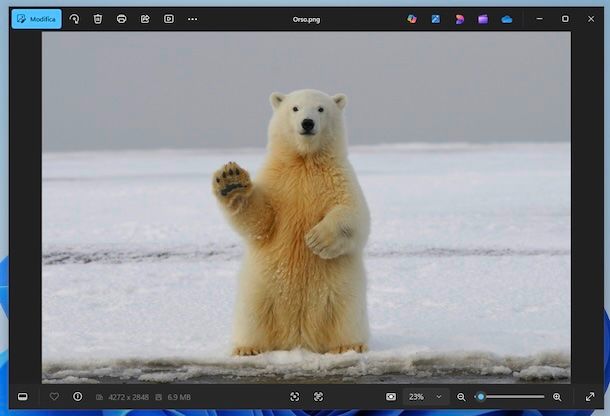
Se stai usando Windows 11, per aprire i file PNG puoi affidarti all’applicazione Foto. Si tratta di un software gratuito e preinstallato sulle più recenti versioni del sistema operativo di casa Microsoft (qualora rimosso può essere scaricato nuovamente dalla relativa sezione del Microsoft Store), che funge da strumento predefinito per visualizzare, gestire e modificare le immagini. È molto semplice da adoperare ed è completamente gratis.
Per poterti avvalere di Foto per aprire file PNG con Windows, fai direttamente doppio clic sul file PNG di riferimento, oppure fai clic destro su di esso e scegli la voce Apri dal menu contestuale.
Se nel compiere i passaggi di cui sopra si avvia un programma diverso, è perché Foto non è più impostato come quello predefinito: per rimediare, fai clic destro sul file PNG, seleziona la voce Apri con dal menu contestuale, poi quella Scegli un’altra app, seleziona l’applicazione Foto dall’elenco proposto e premi sul tasto Sempre.
Successivamente, si aprirà la finestra di Foto con l’immagine in formato PNG al centro, la barra degli strumenti con i pulsanti per regolare il livello di zoom, il comando per la visualizzazione a tutto schermo e quelli per la ricerca visiva con Bing e per analizzare il testo in basso e i tasti per apportare modifiche strutturali, per stampare ecc. in alto.
In alternativa a come ti ho appena spiegato, puoi aprire file PNG Windows facendo clic sul pulsante Start (quello con la bandierina di Microsoft) che trovi sulla barra delle applicazioni, e selezionando il collegamento relativo all’applicazione Foto dal menu che si apre.
Quando ti verrà mostrata la finestra di Foto sul desktop, ti ritroverai al cospetto della scheda Raccolta, che per impostazione predefinita mostra tutte le immagini presenti nella cartella Immagini di Windows.
Le immagini sono visibili sotto forma di miniature e vengono organizzate automaticamente per data e per tipologia, ma tramite i menu e i comandi nella finestra è possibile modificare questo comportamento. Per aprire file PNG su PC nella loro interezza, invece, devi farci doppio clic sopra.
Anteprima (macOS)
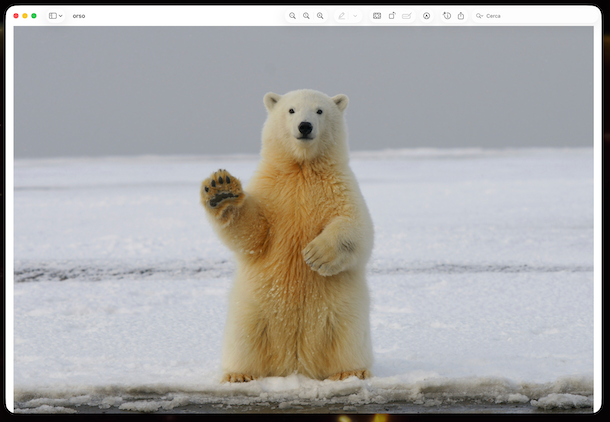
Se stai usando macOS, invece, puoi aprire file PNG gratis ricorrendo all’uso di Anteprima, l’applicazione preinstallata e predefinita su tutti i Mac per visualizzare immagini e PDF. È completamente gratis, è incredibilmente semplice da usare e integra anche funzioni basilari per l’editing.
Per poterti avvalere di Anteprima, fa’ doppio clic sul file PNG di tuo interesse, oppure fai clic destro su di esso e seleziona la voce Apri dal menu contestuale.
Se facendo così come ti ho appena spiegato si avvia un software differente, è perché Anteprima non è più impostato come predefinito: per risolvere, fai clic destro sul file PNG, seleziona la voce Ottieni informazioni dal menu contestuale, dunque espandi il menu Apri con nella finestra che si apre e seleziona da esso l’opzione Anteprima.
Una volta apertasi la finestra di Anteprima, potrai visualizzare l’immagine PNG a grandezza piena. Ti informo altresì che nella parte in alto della schermata dell’applicazione trovi la barra degli strumenti con il pulsante per gestire il livello di zoom, quello per ruotare l’immagine, quello per rimuovere lo sfondo ecc.
Altre soluzioni per aprire i file con estensione PNG
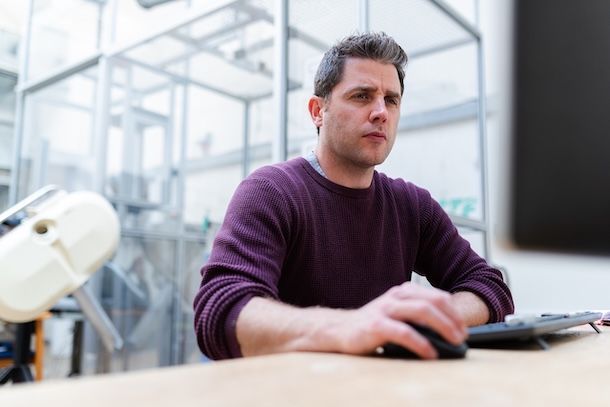
Oltre alle soluzioni che ti ho già segnalato, puoi portare a compimento l’operazione oggetto di questo tutorial ricorrendo ad altre soluzioni ugualmente valide, di terze parti e non, come quelle che trovi annesse all’elenco sottostante.
- XnView MP (Windows/macOS/Linux) – si tratta di un software per la visualizzazione e la gestione delle immagini digitali piuttosto avanzato che supporta circa 500 formati di file in lettura, compresi quelli PNG, ovviamente, e oltre 70 formati di file in output. Integra altresì varie funzioni e strumenti per apportare le modifiche più comuni alle foto e di intervenire anche sui dati EXIF. È per Windows, macOS e Linux e per i sistemi operativi di casa Microsoft c’è anche in versione portable. È totalmente gratis per scopi personali.
- IrfanView (Windows) – si tratta di uno dei migliori strumenti per aprire file PNG con Windows 10, per aprire file PNG su Windows 10 o che dir si voglia, oltre che su tutte le altre versioni dell’OS di Microsoft, in quanto per esso specificamente designato. Supporta il formato PNG e tutti gli altri principali formati di file grafici, permettendo non solo di visualizzarli, ma anche di organizzarli e modificarli all’occorrenza. È gratis per usi non professionali.
- Foto (macOS) — è l’applicazione preinstallata di macOS tramite la quale è possibile organizzare e visualizzare le proprie foto oltre che apportarvi modifiche di vario genere usando gli strumenti integrati. Supporta pienamente il formato PNG, è stata sviluppata direttamente da Apple per i suoi utenti ed è totalmente gratis.
Come aprire i file PNG su smartphone e tablet
Passiamo, adesso, al mondo mobile e andiamo pertanto a scoprire come aprire i file PNG su smartphone e tablet, vale a dire su smartphone e tablet Android e su iPhone e iPad. Di seguito trovi quindi tutte le istruzioni di cui necessiti.
Galleria (Android)
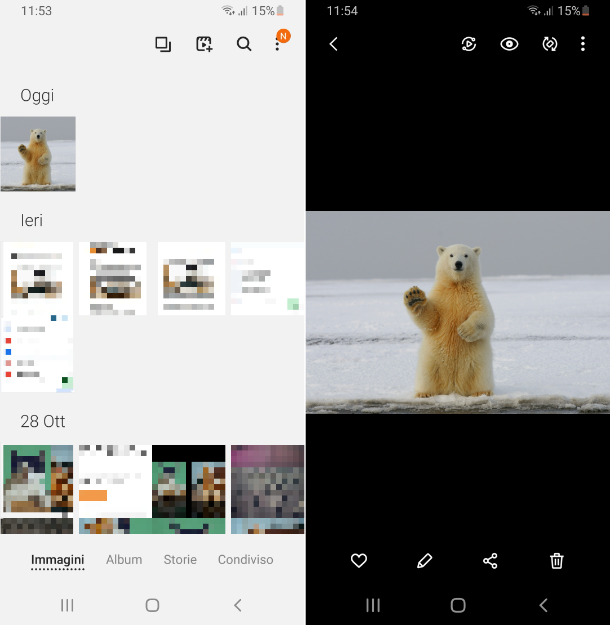
I device mobile usati sul sistema operativo Android supportano nativamente il formato PNG e, pertanto, puoi facilmente aprire i file con questa estensione grazie all’app gratuita Galleria, quella preinstallata e predefinita per visualizzare, organizzare e modificare le foto sullo smartphone o sul tablet in uso. Da notare che a seconda del produttore di riferimento, del modello esatto del dispositivo e della versione di Android su di esso installa, le indicazioni riguardo l’uso dell’app potrebbero leggermente differire.
Per poterti servire di Galleria per aprire i file PNG su Android, avvia in primo luogo quest’ultima, selezionando l’icona che trovi nella home screen e/o nel drawer del sistema.
Quando visibile la schermata principale di Galleria, recati nella sezione dedicata alla raccolta delle immagini, individua il file PNG che vuoi aprire e premi sulla relativa miniatura. Se procedendo in questo modo non riesci a trovare l’immagine che ti interessa, aiutati digitando le parole chiave di riferimento nel campo di ricerca.
Dopo aver selezionato l’immagine, potrai visualizzarla a tutto schermo. Eventualmente, puoi anche apportarvi delle modifiche usando i pulsanti disponibili sia in alto che in basso per ruotare l’immagine, disegnare du di essa, inserire del testo, per ritagliarla e via discorrendo.
Tieni a mente che se un file PNG che vuoi visualizzatore non si trova già nell’app Galleria, per aggiungerlo ad essa e visualizzarlo da lì ti è sufficiente selezionarlo, premere sul tasto per aprire il menu, scegliere la voce relativa alla condivisione e fare tap sull’opzione Galleria dalla schermata che segue.
Anteprima (iOS/iPadOS)
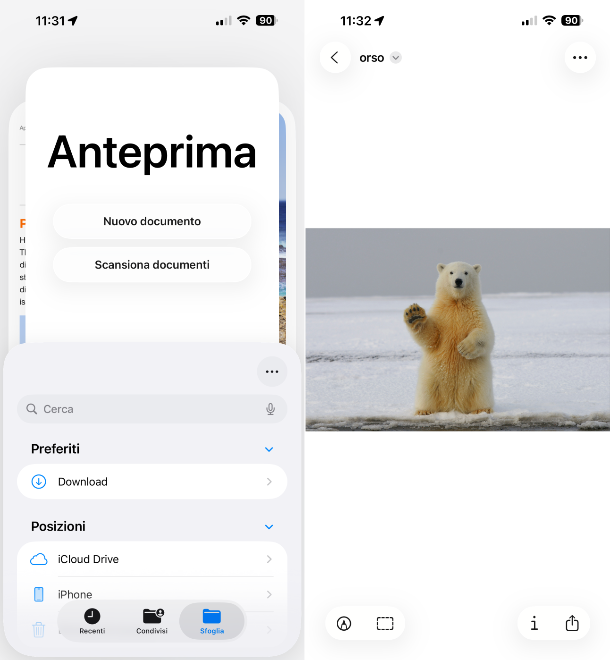
Se stai usando iOS/iPadOS e vuoi pertanto aprire un file PNG su iPhone o su iPad, ti suggerisco di ricorrere all’uso di Anteprima, l’app introdotta a partire da iOS 26 grazie a cui, analogamente alla controparte per Mac già menzionata, si possono visualizzare e modificare immagini e PDF, archiviati sulla memoria locale del dispositivo o su iCloud Drive.
Per poterti avvalere di Anteprima per aprire file PNG iPhone o iPad, provvedi in primo luogo ad avviare l’app, facendo tap sulla relativa icona che trovi nella schermata Home e/o nella Libreria app di iOS/iPadOS.
Quando visibile la schermata principale di Anteprima, premi sul tasto Sfoglia che trovi sulla barra in basso e apri il file PNG di tuo interesse provvedendo preventivamente a selezionare la posizione esatta in cui si trova.
Dopo aver compiuto i passaggi di cui sopra, potrai visualizzare l’immagine PNG sullo schermo. Ti informo altresì che nella parte in basso dell’interfaccia dell’app trovi il pulsante con la matita nel cerchio per disegnare sull’immagine, quello con il rettangolo tratteggiato per la selezione e il tasto i per visualizzare maggiori dettagli su di essa, mentre in alto c’è il tasto … che consente di accedere ai comandi di rotazione e ritaglio.
Ti faccio inoltre notare che se provi ad aprire un file PNG da altre app predefinite su iPhone o iPad, come ad esempio File per la gestione dei file, si apre direttamente la schermata di Anteprima con l’immagine di riferimento al suo interno.
Altre soluzioni per aprire i file PNG su smartphone e tablet

Se cerchi altre soluzioni grazie alle quali aprire i file nel formato PNG intervenendo da mobile, ti invito a prendere in esame le app, di terze parti e non solo, che ho provveduto a elencarti qui sotto. Spero vivamente possano soddisfarti.
- Google Foto (Android/iOS/iPadOS) — è l’app di Google del celebre servizio omonimo per la gestione della galleria fotografica e il suo backup online predefinita su molti dispositivi Android e disponibile anche per iOS/iPadOS. Supporto perfettamente il formato PNG e integra anche delle interessanti funzioni per l’organizzazione automatica delle foto e la ricerca visiva dei contenuti, oltre che opzioni di editing avanzato. È gratis, ma per espandere le capacità di archiviazione bisogna incrementare lo spazio su Google One (con prezzi a partire da 1,99 euro/mese).
- A+ Galleria (Android) — app designata per aprire file PNG su Android e altri formati di file immagine, da adoperare in alternativa alla galleria predefinita su smartphone e tablet Android. Consente, infatti, di visualizzare e gestire le immagini presenti sulla memoria del dispositivo e quelle sui servizi online supportati. Di base è gratis, ma propone acquisti in-app (con costi a partire da 0,99 euro) per sbloccare funzioni extra.
- Foto (iOS/iPadOS) — è la controparte per iOS/iPadOS dell’applicazione Foto per Mac di cui ti ho già parlato. È preinstallata (qualora rimossa può essere scaricata nuovamente dall’App Store), è gratis e consente di organizzare, visualizzare e modificare le foto vari formati, dunque è altresì ottima per aprire file PNG su iPhone e iPad.
Come aprire file PNG online

In conclusione, nel caso in cui ti stessi chiedendo se esiste un modo per aprire file PNG online, sappi che la risposta è affermativa. Puoi riuscirci ricorrendo all’impiego di alcuni appositi servizi Web, come quelli qui sotto elencati, fruibili direttamente dalla finestra del browser, come ad esempio Chrome, e adibiti all’apertura delle immagini, tutto senza dover scaricare e installare nulla sul computer.
- Jumpshare — tratti di un visualizzatore di immagini online che garantisce il supporto a innumerevoli formati di file differenti e, chiaramente, non manca il PNG. È però bene tenere a mente che si possono selezionare elementi con una dimensione massima di 100 MB. Di base è a costo zero ed è fruibile senza account, ma sottoscrivendo un abbonamento a pagamento (con prezzi a partire da 12 dollari/mese) si possono sbloccare funzioni aggiuntive.
- Image Viewer — è un altro visualizzatore di immagini online compatibile con numerosi formati, tra cui PNG, JPEG, TIFF, PDF, CR2, NEF, ARW, ORF, PEF, RAF, DNG e altri. Dispone di un’interfaccia semplice e intuitiva, è a costo zero e non bisogna creare un account.
- Framebird — ulteriore soluzione online per visualizzare le immagini, in formato PNG e non solo. Offre elaborazione locale, dispone di un’interfaccia semplice e moderna ed è incredibilmente semplice da usare. Di base è gratis e si usa senza registrazione, ma sottoscrivendo un piano a pagamento (con prezzi a partire da 10 dollari/mese) si hanno funzioni aggiuntive.

Autore
Salvatore Aranzulla
Salvatore Aranzulla è il blogger e divulgatore informatico più letto in Italia. Noto per aver scoperto delle vulnerabilità nei siti di Google e Microsoft. Collabora con riviste di informatica e cura la rubrica tecnologica del quotidiano Il Messaggero. È il fondatore di Aranzulla.it, uno dei trenta siti più visitati d'Italia, nel quale risponde con semplicità a migliaia di dubbi di tipo informatico. Ha pubblicato per Mondadori e Mondadori Informatica.






